يعد استخدام منصات التواصل الاجتماعي هو الاتجاه السائد حاليًا. واحدة من الأكثر شعبية والأكثر استخداما هو سناب شات. نظرًا لوجود واجهة جذابة وكونه منصة يمكن للمستخدمين من خلالها مشاركة مقتطفات من حياتهم اليومية، لا يمكننا إنكار حقيقة أنه تم استخدامه على نطاق واسع في جميع أنحاء العالم.
على الرغم من أنه رائع بما فيه الكفاية (مع مجموعة من الميزات والوظائف)، إلا أن بعض المستخدمين يجدون أنه من المزعج أن يضطروا إلى الضغط باستمرار على زر التسجيل أثناء التصوير. ربما يشعر معظمهم بالفضول لمعرفة ما إذا كانت هناك عملية كيفية التسجيل على سناب شات دون الضغط على الزر. لا تقلق! وصلنا لك! سوف نتعمق في العملية بينما ننتقل إلى كل قسم من هذا المنشور.
المحتويات: الجزء 1. هل يمكنك تسجيل فيديو Snapchat دون الضغط باستمرار على الزر؟الجزء 2. كيفية التسجيل على Snapchat دون الضغط على الزر على جهاز الكمبيوتر؟الجزء 3. كيفية تسجيل الفيديو على Snapchat دون الضغط على الزر على iPhone؟الجزء 4. كيفية تسجيل الفيديو على Snapchat دون الضغط على الزر على نظام Android؟الأسئلة الشائعة حول التسجيل على Snapchat
الجزء 1. هل يمكنك تسجيل فيديو Snapchat دون الضغط باستمرار على الزر؟
إذا كنت تتساءل عن إمكانية تسجيل مقطع فيديو على Snapchat دون الحاجة إلى الضغط باستمرار على زر "التسجيل"، فهذا أمر سهل! ستكتشف كيف يمكنك القيام بذلك أثناء مواصلة قراءة هذه المقالة.
كيفية التسجيل بدون استخدام اليدين على Snapchat لأكثر من 10 ثوانٍ؟
في هذا الجزء، سنركز على مشاركة عملية التسجيل معك إذا كنت تريد استخدام وضع عدم استخدام اليدين على Snapchat حتى تتمكن من التصوير لأكثر من 10 ثوانٍ دون الضغط على زر التسجيل.
وإليك البرنامج التعليمي بالنسبة لك.
- افتح تطبيق Snapchat على جهازك.
- يجب أن تكون قادرا على رؤية شاشة الكاميرا. أنت حر في اختيار ما إذا كنت تريد استخدام الكاميرا الأمامية أو الخلفية قبل البدء في التصوير.
- الآن، اضغط على زر "تسجيل" واستمر في الضغط عليه. حرك إصبعك إلى أيقونة "القفل". سيؤدي القيام بذلك إلى قفل قائمة التسجيل.
- سيبدأ التسجيل الآن. يجب أن يكون وضع جهازك على مسافة أمرًا جيدًا حتى تتمكن من التقاط صور لنفسك أو للأشياء المحيطة بشكل أفضل. يمكنك التصوير لمدة 60 ثانية على الأكثر إذا أردت ذلك. بمجرد الانتهاء من التصوير، فقط اضغط على زر "إيقاف".
- بعد الالتقاط، يمكنك الآن تعديل الفيديو الخاص بك (قصه إذا أردت). وبعد ذلك، ما عليك سوى حفظه أو مشاركته مع الآخرين إذا كنت تفضل القيام بذلك. يمكن أيضًا إجراء التحميل على قصص Snapchat.
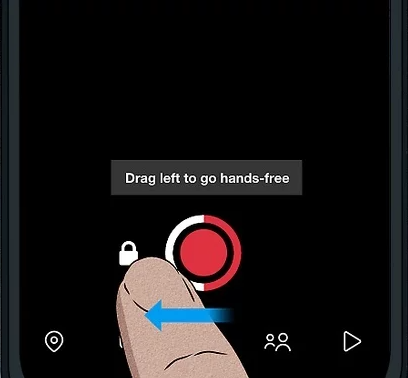
بصرف النظر عما تمت مشاركته هنا، هل هناك أي خيارات أخرى لكيفية التسجيل على Snapchat دون الضغط على الزر؟ دعونا معرفة ذلك في الأقسام التالية.
الجزء 2. كيفية التسجيل على Snapchat دون الضغط على الزر على جهاز الكمبيوتر؟
في بعض الأحيان، قد يكون هناك محتوى على Snapchat قد يجذبك - محتوى قد ترغب في تسجيله حتى تتمكن من إعادة مشاهدته في وقت لاحق. رغم ذلك موقع Snapchat يقدم Snapchat وظيفة لالتقاط مثل هذا، يجب أن تعلم أنه عند استخدامه، يقوم Snapchat بإخطار منشئي المحتوى. إذًا، كيف ستنفذ عملية التسجيل دون قيود؟ الطريقة الوحيدة للقيام بذلك هي الاعتماد على تطبيقات البرامج الاحترافية. من الأدوات الرائعة التي يجب وضعها في الاعتبار، إذا كنت لا تزال لا تفكر في واحدة منها، هي مسجل شاشة آي ماي ماك. ما الذي يجعل هذا التطبيق هو الأكثر الموصى به؟
كونه موثوقًا وواحدًا من أكثر البرامج الموثوقة، يمكن للبرنامج المذكور أعلاه تلبية احتياجات تسجيل الشاشة. حتى أنه يسمح بواحدة التقاط الكاميرا الخاصة به وكذلك الصوت. محملاً بميزات إضافية، ومن المؤكد أن المستخدم سيكون راضيًا عن هذا التطبيق عند استخدامه.
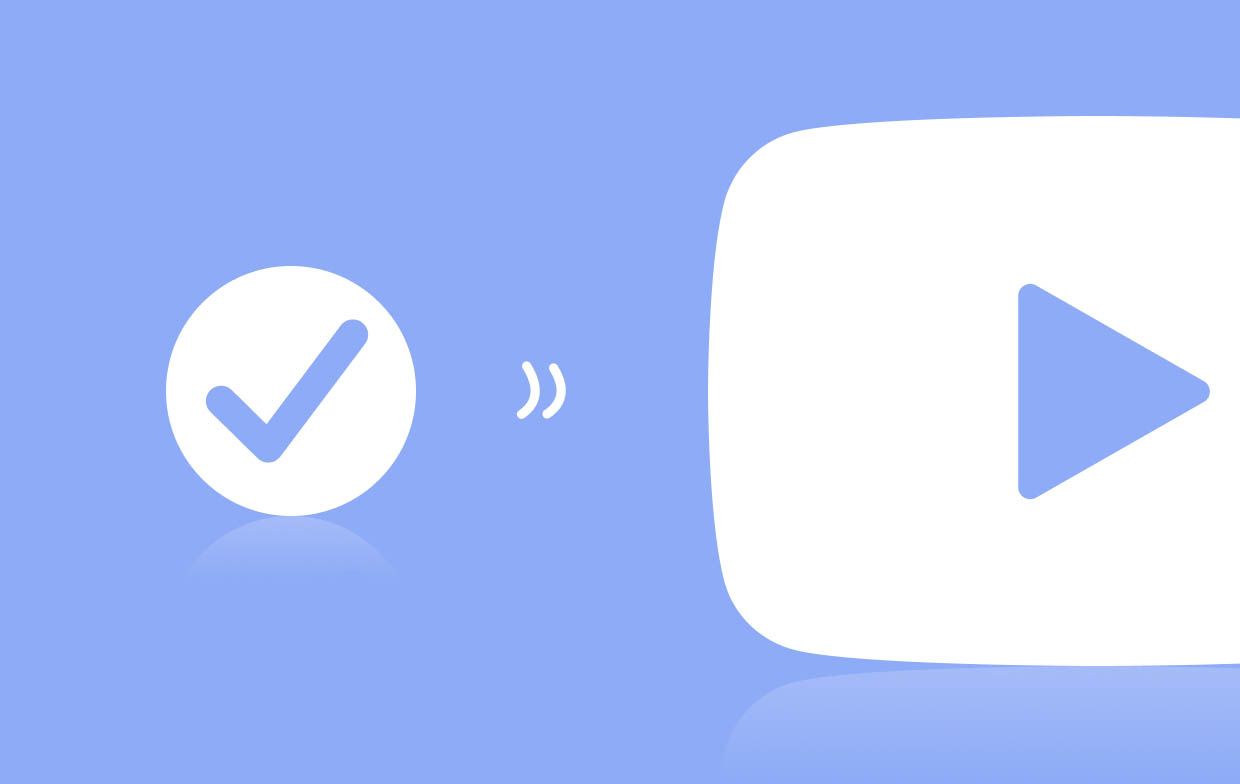
يتمتع iMyMac Screen Recorder بواجهة سهلة وبديهية تجعل من السهل على المبتدئين التنقل عبر التطبيق. يوفر وظائف التحرير بالإضافة إلى أدوات التعليقات التوضيحية في الوقت الفعلي. يمكن أيضًا الوصول بسهولة إلى قوائم التقاط لقطات الشاشة وفتح كاميرا الويب عند الحاجة. بالإضافة إلى ذلك، يمكن أيضًا إعادة تشغيل التسجيل أو إيقافه مؤقتًا إذا لزم الأمر.
احصل على نسخة تجريبية مجانية الآن! ماك عادي M-سلسلة ماك احصل على نسخة تجريبية مجانية الآن!
لذا، إليك كيفية التسجيل على Snapchat دون الضغط على الزر من خلال هذه الأداة.
- قم بتثبيت التطبيق على جهاز الكمبيوتر الخاص بك. بمجرد تشغيله، من الواجهة الرئيسية، ابحث عن "جهاز تسجيل فيديو" قائمة طعام.
- قرر ما إذا كنت تريد التقاط الشاشة فقط أم تضمين الكاميرا والصوت أيضًا. بعد ذلك قم باختيار منطقة التسجيل.
- تعديل إعدادات الصوت. حدد نوع الصوت الذي ترغب في تسجيله – صوت النظام, صوت الميكروفون، أو كليهما.
- يجب أن يبدأ التسجيل بمجرد "ابدأ التسجيل"يتم النقر على القائمة. وفي النهاية، يجب الضغط على زر "الإيقاف" الأحمر. أثناء التسجيل، ستكون أزرار التعليقات التوضيحية والوظائف الأخرى مرئية. يمكنك الاستفادة منها كما يحلو لك.

إذا كنت مهتمًا بمعرفة عملية التسجيل على Snapchat دون الضغط على الزر إذا كنت من مستخدمي الأجهزة المحمولة، فانتقل إلى 3rd و 4th أجزاء من هذه المقالة.
الجزء 3. كيفية تسجيل الفيديو على Snapchat دون الضغط على الزر على iPhone؟
يمكن لمستخدم iPhone الذي يرغب في تسجيل مقاطع فيديو على Snapchat دون الضغط على زر التسجيل في التطبيق ببساطة اتباع الدليل أدناه.
- اذهب للاعدادات". اختر "إمكانية الوصول"، و"اللمس"، و"اللمس المساعد"، ثم "إنشاء إيماءة جديدة".
- اضغط مع الاستمرار على الشاشة لإنشاء إيماءة جديدة. سمها كما تريد قبل الحفظ.
- إطلاق سناب شات. اضغط على Assistive Touch وحدد "Custom"، ثم الإيماءة الجديدة التي قمت بإنشائها للتو.
- سيظهر رسم رمادي على الشاشة. اسحب هذا إلى زر "تسجيل".

بالنسبة لمستخدمي Android، ما هي عملية التسجيل على Snapchat دون الضغط على الزر؟ دعونا نرى في الجزء التالي!
الجزء 4. كيفية تسجيل الفيديو على Snapchat دون الضغط على الزر على نظام Android؟
نظرًا لأن هواتف Android لا تتمتع بنفس وظيفة أجهزة iPhone، فيمكننا فقط استخدام وظيفة التسجيل العادية كما هي. التوصية الجيدة هي استخدام شريط مطاطي وربطه بهاتف Android الخاص بك أثناء الاستعداد للتصوير. تأكد من ضبط موضع الشريط المطاطي على زر "رفع مستوى الصوت" بهاتفك الذي يعمل بنظام Android لأن ذلك سيساعد في الضغط الفعلي. بمجرد الإعداد بشكل صحيح، يمكنك بعد ذلك تصوير مقطع فيديو Snapchat كما تريد.
الأسئلة الشائعة حول التسجيل على Snapchat
- هل يمكنك القيام بذلك بدون استخدام اليدين على Snapchat؟
لحسن الحظ، ميزة التسجيل بدون استخدام اليدين متاحة بالفعل على Snapchat. يمكنك ببساطة استخدام رمز "القفل" عند التسجيل للتسجيل لأكثر من 10 ثوانٍ. لا داعي الآن للقلق بشأن كيفية التسجيل على Snapchat دون الضغط على الزر!
- كم من الوقت يمكنك التسجيل على سناب شات؟
يمكن للمرء التصوير لمدة تصل إلى 60 ثانية عند استخدام Snapchat. سيتم تقسيم المقطع إلى مقاطع مدتها 10 ثوانٍ فقط.



